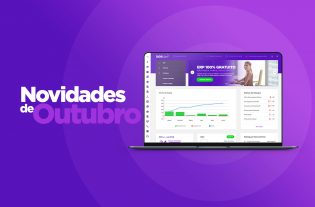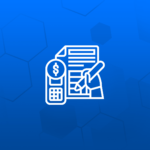Sem dúvida, a impressão de comprovantes de venda e documentos fiscais através de impressoras térmicas é muito útil nas empresas que utilizam o recurso de PDV Frente de Caixa.
E nada melhor que gerar essa impressão de modo automático entre o seu Sistema ERP e a sua impressora. Nossas equipes de criação de produto e desenvolvimento, sempre antenadas às necessidades de nossos clientes desenvolveram essa novidade: a integração do seu Sistema SIGE Cloud com impressoras térmicas.
Nesse momento, você pode estar se perguntando: Mas será que essa integração tem muita burocracia? Será que eu vou ter mais custos? Vou precisar contratar alguém para configurar essa integração?
Que nada! Você que já é cliente SIGE Cloud não terá nenhum custo adicional para usufruir desse novo recurso. E se você está curioso para saber como vincular seu ERP à sua impressora, basta seguir estes passos:
1 – Configurações do ERP
Primeiramente, você deverá ativar a opção Impressão direto pela impressora nas configurações do seu SIGE Cloud. Para isso, acesse o menu Configurações, submenu Configurações do ERP. Selecione a seção Configurações do PDV e defina a opção Impressão direto pela Impressora.
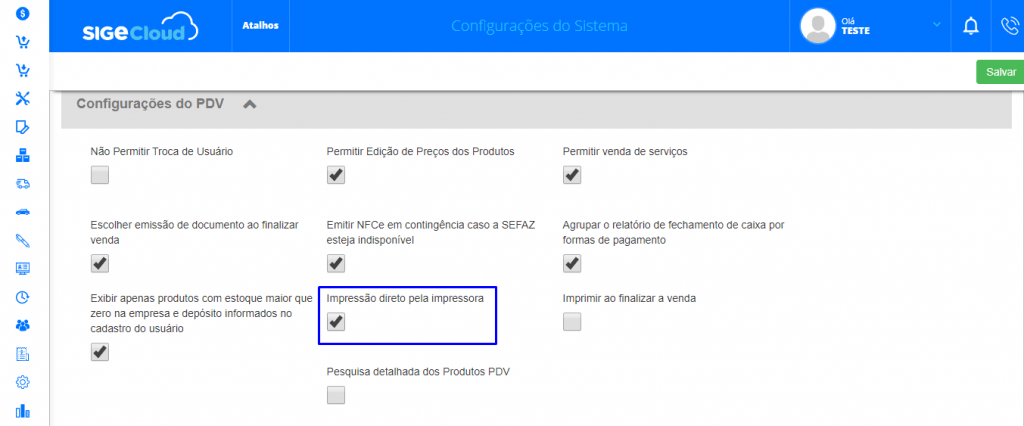
Se acaso você queira que a impressão aconteça automaticamente após a finalização da venda ou da emissão do cupom fiscal, marque também a opção Imprimir ao finalizar a venda. Desse modo, a configuração no SIGE Cloud está pronta!
2 -Faça o download do aplicativo
A seguir, realize o download do aplicativo clicando aqui.
Feito isso, execute o arquivo clicando no nome do documento baixado na barra de downloads do seu navegador.
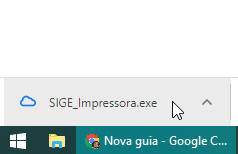
Se aparecer uma janela dizendo que o Windows protegeu o computador, clique em Mais Informações e depois no botão Executar assim mesmo.
Após executar o arquivo, aparecerá uma janela de aceitação de licença do Microsoft .Net Framework. Nesta etapa, basta clicar em Aceito e aguardar a instalação dos pré-requisitos.
Uma vez que os pré-requisitos sejam instalados, será efetivamente iniciada a integração com a sua impressora que pode ser: Elgin i9, Bematech MP4200 TH, Epson TM-T20, entre outras.
Então, é só clicar em instalar e o aplicativo de integração com impressoras térmicas se abrirá automaticamente no seu computador.
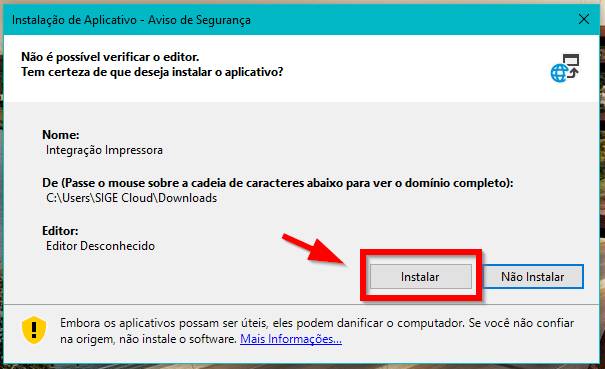
3 – Configure o Aplicativo de Integração no seu Computador
Com uma tela simples e intuitiva, o aplicativo permite que você defina qual impressora deseja utilizar para imprimir os seus comprovantes de venda ou cupons fiscais (NFC-e ou CF-e SAT) através do seu PDV.
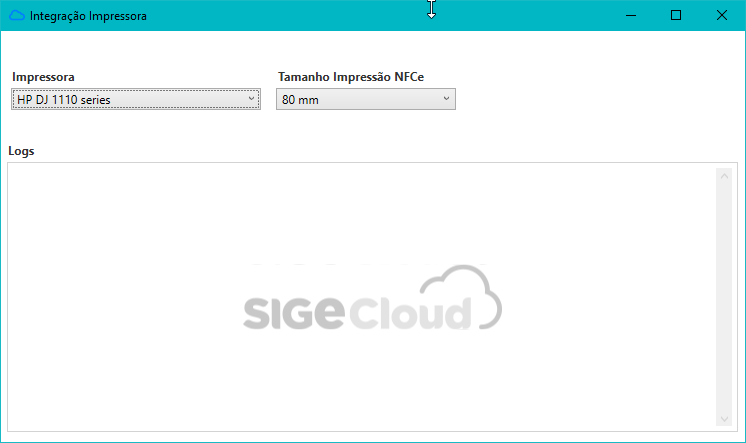
Além disso, você poderá selecionar o tamanho do documento a ser impresso, entre as opções: 58mm e 80mm.
Seguindo estes 3 passos você terá a integração pronta e disponível sempre que finalizar uma venda. Sem dores de cabeça e sem perder tempo!